怎么在Word文档中插入目录
1、首先我们用Word打开我们想要添加目录的文档,在最顶上的选项栏选择引用之后再下方工具栏的最左侧,有一个【目录】,点击目录,可以看到可以插入目录的类型,当然我们也可以自定义我们的目录,点击工具栏下方的自定义目录即可
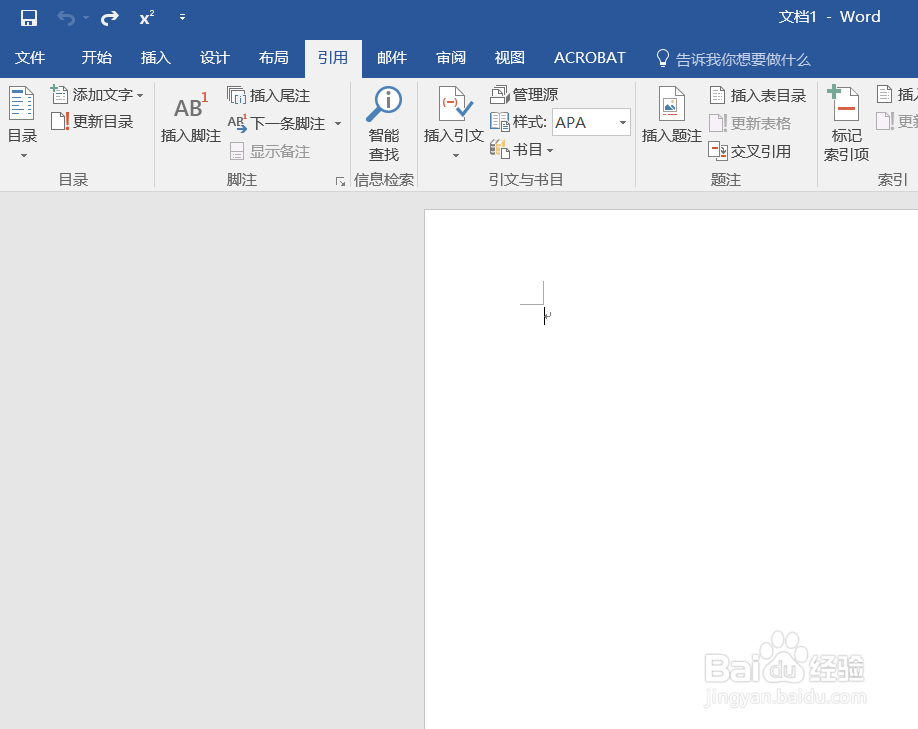
2、下面给大家做个例子,我们点击其中一个模板,现在的目录中是没有任何东西的,点击上方的更新目录,跳出一个窗口,没有更多可以更新的目录
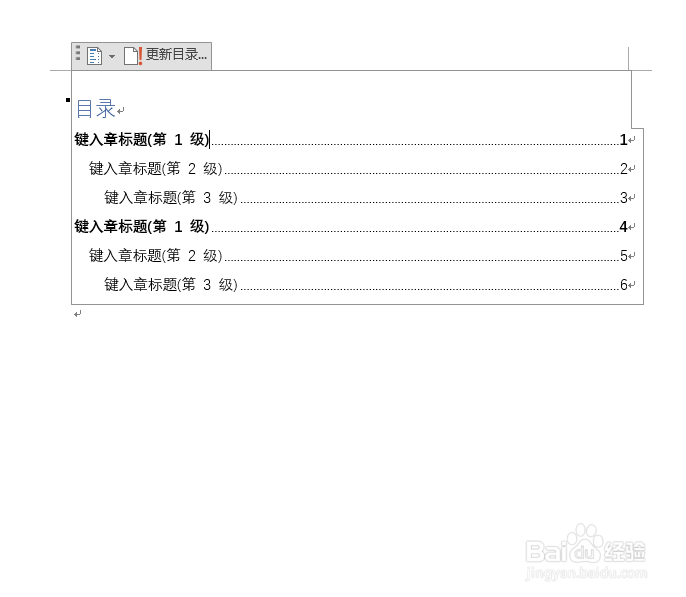
4、下面我们来给文本设置级数,尝试是否可以对目录进行更新,首先我们选中需要设置为目录的文本,右击,在弹出的选项中,选择段落,就可以对我们的文本的级数进行设置了

6、设置完成我们就可以对目录进行更新了,点击更新时有更新选项的选择,我们一般选择更新整个目录,看个人需求而定再往后对文档进行更改时,为防止目录或者页码出现错误,建议进行目录更新

声明:本网站引用、摘录或转载内容仅供网站访问者交流或参考,不代表本站立场,如存在版权或非法内容,请联系站长删除,联系邮箱:site.kefu@qq.com。
阅读量:35
阅读量:27
阅读量:23
阅读量:43
阅读量:64